آموزش ساخت جیمیل Gmail به صورت ویدیویی + قدم به قدم
- زمان مطالعه : 6 دقیقه
ساخت جیمیل برای کسانی که قصد ورود به دنیای مجازی دارند ضروری است. در این مقالهٔ سایت اینستاگیت آموزش 0 تا 100 ساخت جیمیل Gmail به صورت تصویری و ویدیویی + نکات مهم ساخت ایمیل جدید را یاد میگیریم.
جیمیل یا ایمیل چیست؟
جیمیل یکی از خدمات رایگان و منحصر به فرد شرکت گوگل میباشد. جیمیل این امکان را برای شما فراهم میکند که در سریع ترین زمان و بدون هیچ هزینه ای با دوستان و آشنایان خود در هر جای جهان ارتباط برقرار کنید.
چرا داشتن ایمیل ضروری است؟
اینطوری بهتون بگم که اگر جیمیل نداشته باشین کارتون لنگ میمونه، ایمیل پلی ارتباطی میان شما و سایر برنامه ها میباشد. جیمیل پیش نیاز ورود به خیلی از برنامه ها است. ساخت جیمیل یا ایمیل برای ساخت اکانت اینستاگرام و ورود به برنامه هایی مانند گوگل پلی ، گوگل درایو، یوتیوب و.. اجباری میابشد و بدون داشتن جیمیل اجازه ورود به آن را به شما نمیدهد. حتی در زمان خرید پیج آماده اینستاگرام یا خرید فالوور و خرید لایک اینستاگرام از سایت اینستاگیت داشتن جیمیل لازم تون میشه.
بعضی از برنامه ها مانند اینستاگرام برای امنیت بیشتر و پشتیبانی بهتر از شما میخواهد که جیمیل خود را وارد کنید که اگر احیاناً پیج شما دچار مشکلی شد بتوانید از طریق جیمیل آن را برطرف کنید. جیمل در همهٔ گوشی های اندروید و ایفون وجود دارد شما برای ساخت و استفاده از آن نیاز به پرداخت هیچ هزینه ای ندارید.
در ادامه اموزش ساخت جیمیل گوگل در اندروید ایفون و دسکتاپ رو به صورت کاملا جامع آموزش میدهیم 🙂
آموزش ساخت جیمیل در اندروید 📱
الان دیگه کمتر کسی پیدا میشه که حداقل یک اکانت یا حساب گوگل نداشته باشد، بریم با هم نحوه ساخت جیمیل Gmail رو در گوشی یاد بگیریم.
1. اولین کاری که برای روش ساخت ایمیل در سرویس جیمیل باید انجام بدیم اینکه بریم وارد اپلیکیشن Gmail شویم.
2. در صورتی که قبلا حسابی ساخته اید روی ایکون پروفایل در بالای صفحه کلیک کنید.
سپس بر روی گزینهٔ Add another account کلیک کنید.
3. در این بخش سرویس ایمیل را انتخاب میکنیم که ما گزینهٔ Google یعنی جیمیل را انتخاب میکنیم.
4. در این صفحه ابتدا بر روی گزینهٔ Create account کلیک کنید.
در این قسمت دو تا گزینه نشان داده میشود 👇
For myself (برای خودم)
To manage my business (برای کسب و کار من )
یکی از گزینه ها را براساس نیازتون انتخاب کنید.
5. در این قسمت نام و نام خانوادگی خود را وارد کنید سپس روی گزینه next بزنید.
6. در این بخش سال ماه و روز تولد خود را به صورت میلادی وارد نمایید.
جنسیت خود را نیز وارد نمایید (مذکر Male یا مونث Female)
نکته : سن باید بالای 18 سال باشد.
7. در این بخش چند آدرس ایمیل به شما پیشنهاد داده میشود اگر خواستید میتوانید یکی از آنها رو انتخاب کنید. اگر نخواستید میتوانید با زدن بر روی گزینهٔ Create your own gmail address یک آدرس ایمیل دلخواه برای جیمیل خود انتخاب کنید. سپس روی گزینه next بزنید.
8. حالا وقتشه که یک گذرواژه قوی برای جیمیل خودمون انتخاب کنیم و بعد روی گزینه next میزنیم.
نکته گذرواژه باید شامل 8 کاراکترباشد که در آن از حروف و اعداد استفاده شود.
9. در این بخش از شما یک شماره موبایل میخواهند در صورت تمایل میتوانید شماره موبایل خود را وارد کنید، پیشنهاد میکنم برای امنیت بیشتر حساب جیمیل خود شماره موبایل خود را هنگام ساخت جیمیل وارد کنید.
در صورتی که نمی خواهید شماره موبایل خود را وارد کنید میتوانید بر روی گزینهٔ Skip کلیک کنید.
در این بخش گزینهٔ Next را کلیک کنید.
10. در آخرین مرحله ساخت حساب جیمیل باید قوانین استفاده از جیمیل را مطالعه کرده و در صورت پذیرفتن قوانین بروی گزینهٔ I agree کلیک کنید.
تبریک اکانت جیمیل شما با موفقیت ساخته شده، راستی برای تغییر اطلاعات خود مانند اضافه کردن عکس پروفایل، شماره تماس تایید دو مرحله ای و… میتوانید با زدن بر روی گزینهٔ عکس پروفایل در بالای صفحه از گزینهٔ Manage your google account اقدام کنید.
آموزش ساخت جیمیل در کامپیوتر 🖥
برای ساخت جیمیل در کامپیوتر مراحل زیر را طی کنید.
1. ابتدا وارد سایت www.gmail.com شوید.
2. سپس بر روی گزینهٔCreate account کلیک کنید.
در این قسمت دو تا گزینه نشان داده میشود 👇
For myself (برای خودم)
To manage my business (برای کسب و کار من )
یکی از گزینه ها را براساس نیازتون انتخاب کنید.
3. سپس در این بخش موارد خواسته شده را با دقت وارد نمایید و بروی Next کلیک کنید
1 نام و نام خانوادگی
2 آدرس ایمیل (اگر با علامت قرمز مواجه شدید به این معناست که این ایمیل قبلا ساخته شده است )
3 گذرواژه و تکرار آن (گذرواژه باید شامل 8 کاراکترباشد که در آن از حروف و اعداد استفاده شود)
4. در این بخش باید شماره تلفن خود را وارد نمایید سپس بروی Next کیلک کنید.
5. در این مرحله یک کد تایید به شماره تلفنی که در مرحله قبل دادین ارسال میشود کد را وارد کنید، سپس بروی گزینهٔ verify کلیک کنید.
6. در این قسمت موارد خواسته شده را با دقت وارد نمایید.
1- اگر ایمیلی از قبل دارید میتوانید وارد نمایید، هنگامی که گذرواژه خود را فراموش کردید یا حساب شما هک شد میتوانید با استفاده از این ایمیل اقدام به بازگردانی حساب خود کنید.
2- سال ماه و روز تولد خود را به صورت میلادی وارد نمایید (سن بالای 18 سال باشد)
3- جنسیت خود را وارد نمایید (مذکر Male یا مونث Female)
پس از وارد کردن اطلاعات بالا بر روی Next کلیک کنید.
7. در این بخش گوگل اجازهٔ ارائه خدمات بیشتری را بروی شماره تلفن شما میخواهد، اگر اجازه میدهید بروی گزینهٔ Yes, I’m in کلیک کرده و اگر نمیخواهید بروی گزینهٔ Skip کلیک کنید.
8. در این بخش باید قوانین استفاده از جیمیل را مطالعه کرده و در صورت پذیرفتن قوانین بروی گزینهٔ I agree کلیک کنید.
9. همانطور که میبینید تمامی مراحل نحوه ساخت جیمیل با موفقیت تمام شد.
تبریک میگویم شما توانستید یک جیمیل بسازید و وارد اکانت جیمیل خود شوید.
قابیلت های جذاب جیمیل یا ایمیل
✅ زمان بندی ارسال پیام : با این قابلیت میتوانید برای ارسال ایمیل های خود برنامه ریزی بکنید تا پیام شما در تاریخ و ساعت معینی برای شخص مورد نظر ارسال شود، البته این قابلیت برای تمام کاربران فعال نیست، اگر این قابلیت برای شما فعال باشد در هنگام ارسال پیام کنار دکمه Send یک منوی drop-down خواهید داشت.
✅ نمایش تمامی پیام های دریافتی از چندین حساب در اپلیکیشن جیمیل
✅ امکانات بیشتر با راست کلیک : با این قابلیت امکانات بیشتری برای ما فراهم میشود مانند بی صدا کردن، باز کردن ایمیل مذکور در پنجره جدید، انتقال در دیگر تب ها و…
✅ جستجوی دقیق و پیشرفته
✅ اضافه کردن حساب های دیگر مانند یاهو و… به اپلیکیشن جیمیل
✅ حرکت دادن جیمیل ها در بین تب ها
✅ استفاده از هوش مصنوعی برای نوشتن محتوای ایمیل : اگر پیام انگلیسی ارسال میکنید میتوانید برای تایپ بهتر از قابلیت هوش مصنوعی جیمل کمک بگیرید برای فعالسازی وارد بخش Settings شوید به بخش General بروید و گزینهٔ Smart Compose را فعال کنید.
✅ تاریخ انقضا : این قابلیت سال گذشته برای جیمیل فعال شد که این امکان را به شما میدهد کپی کردن و دانلود محتوای جیمیل را محدود کنید و برای آن تاریخ انقضا تعیین کنید، در موبایل با رفتن ب بخش منو سه نقطه(سه نقطه) و در دسکتاپ با کلیک بر ایکون قفل میتوانید از این قابلیت جیمیل استفاده کنید.
✅ مدیریت اعلان ها یا نوتیفیکیشن برای ایمیل های خاص
✅ قابلیت استفاده افلاین از جیمیل : برای استفاده از این قابلیت وارد سایت mail.google.com در گوگل کروم خود شوید، برای فعالسازی این قابلیت وارد بخش تنظیمات بشوید سپس در بخش Offline این گزینه را فعال کنید.
✅ قابلیت استفاده از ستاره های مختلف : برای شخصی سازی کردن ایمیل ها با مراجعه به بخش تنظیمات سپس Genreal، در قسمت Stars میتوانید ستاره های مختلفی را ببینید و مورد استفاده قرار بدهید، البته این امکان در اپلیکیشن جیمیل نیست.
✅ شخصی سازی ایمیل ها
✅ فعالسازی تایید دو مرحله ای
✅ قابلیت Auto-advance : با فعالسازی این قابلیت هنگامی که ایمیلی را پاک یا آرشیو کنید وارد قسمت اینباکس نمیشوید ، ایمیل بعدی باز میشود.
برای اندروید در قسمت تنظیمات Genreal آن را مشاهده کنید.
برای دکستاپ در قسمت تنظیمات تب Advanced آن را مشاهده کنید، متأسفانه برای ios این قابلیت اضافه نشده.
✅ ترجمه کردن ایمیل ها یا گوگل ترنسلیت
✅ جستجو ایمیل ها بر اساس تاریخ
✅ ارسال خودکار ایمیل
نکاتی که در هنگام ساخت جیمیل باید رعایت کنیم
💡امنیت
میدانستید که روزانه بیش از 105 میلیارد ایمیل ارسال میشود؟
بسیاری از افراد از جیمیل خود برای تجارت و کسب و کارشان استفاده میکنند به همین دلیل بسیاری از هکران به دنبال هک کردن حساب شما هستند با هک کردن جیمیل شما میتوانند بسیاری از کارهای شما را زیر نظر بگیرند و تهدید بزرگی برای شما به وجود آید، پس دوست من برای جیمیل خود رمز عبور مناسبی انتخاب کن که اهمیت بسیار بالایی در ساخت جیمیل دارد ، در ادامه ویژگی هایه ی رمز عبور مناسب رو به شما میگویم.
اگر رمز عبور ساده ای برای جیمیل خود انتخاب کرده اید مانند شماره تماس یا کد ملی یا نام خانوادگی خود همین الان اقدام به تعویض رمز خود کنید. رمز عبورتون باید ترکیبی از حروف کوچک و بزرگ انگلیسی، استفاده از اعداد، استفاده از کارکتر های مختلف مانند @#*_& ٪ باشد
نمونه ای از رمز عبور غیر قابل هک 👇
Gydud@458%Rt#Fgt45#%tsj23
نکته : برای هر حساب جیمیلی که دارید یک رمز جدا انتخاب کنید روی همهٔ حساب های خود یک رمز نگذارید.
💡افزودن شماره تماس
افزودن شماره تماس یک ترفند بسیار عالی برای بالا بردن امنیت حساب جیمیل شما میباشد. برای اضافه کردن شماره موبایل بر روی آیکون عکس پروفایل خود در بالا سمت راست صفحه کلیک کنید، سپس در قسمت Personal info & privacy گزینه Your personal info را انتخاب کنید سپس گزینهٔ Phone را کلیک کنید سپس گزینهٔ Add a recovery phone را انتخاب کرده و یک شماره تماس وارد کنید.
💡فعالسازی تایید دو مرحله ای برای جیمیل
تایید دو مرحله ای یکی از بهترین روش های بالا بردن امنیت در ساخت جیمیل شما به شمار می آید. با فعالسازی تایید دو مرحله ای گوگل نحوهٔ ورود به جیمیل شما کمی متفاوت خواهد شد، علاوه بر رمز عبور خود باید موارد دیگری را نیز انجام بدهید تا بتوانید وارد اکانت خود شوید.
تایید دو مرحله ای با یکی از سه روش زیر انجام می گیرد که ما در این مقاله آموزش تایید دومرحله ای با شمارع تماس برای ساخت ایمیل را یاد میدهیم.
تاییدیه از طریق شماره تماس به صورت پیامک یا تماس صوتی
تاییدیه از طریق اپلیکیشن احراز هویت گوگل یا Google Authenticator
تاییدیه به صورت کد های امنیتی
برای فعال سازی تایید دو مرحله ای جیمیل ابتدا وارد سایت myaccount.google.com شوید سپس روی گزینهٔ Sign in کلیک نمایید آدرس جیمیل و رمز عبور خود را بزنید سپس در مروگر خود وارد آدرس www.google.com/landing/2step شوید بر روی گزینهٔ Get Started کلیک نمایید سپس در مرحله راستی آزمایی روی دکمه شروع به کار کلیک کرده سپس دوباره رمز عبور جیمیل خود را وارد میکنید سپس شماره موبایلی که میخواهید کد احراز دو مرحله ای به آن ارسال شود را وارد کنید و نحوهٔ دریافت کد را هم وارد کنید و بعدی را بزنید، تبریک میگویم تایید دو مرحله ای برای اکانت جیمیل شما فعال شد.
در نهایت...
ما در این مقاله از سایت اینستاگیت سعی کردیم که تمام نکات ساخت جیمیل Gmail را کاملا جامع به شما آموزش بدهیم امیدوارم از این مقاله به خوبی استفاده کنید. اگر سوال یا مشکلی در ساخت ایمیل در سرویس جیمیل داشتین در بخش نظرات به ما بگویید 💙
بله. سن شما برای ساخت ایمیل باید حداقل 18 سال باشد.
خیر. آدرس ایمیل یا نام کاربری جیمیل را نمیشه عوض کرد، بهتره در زمان ساخت اکانت گوگل نام کاربری مناسبی انتخاب کنید.
وارد کردن شماره تلفن برای ثبت نام اجباری نیست، اما پیشنهاد میشه برای افزایش امنیت حساب گوگل شماره تماس را نیز ثبت کنید.
اشتراک گذاری این صفحه
مقالات مرتبط





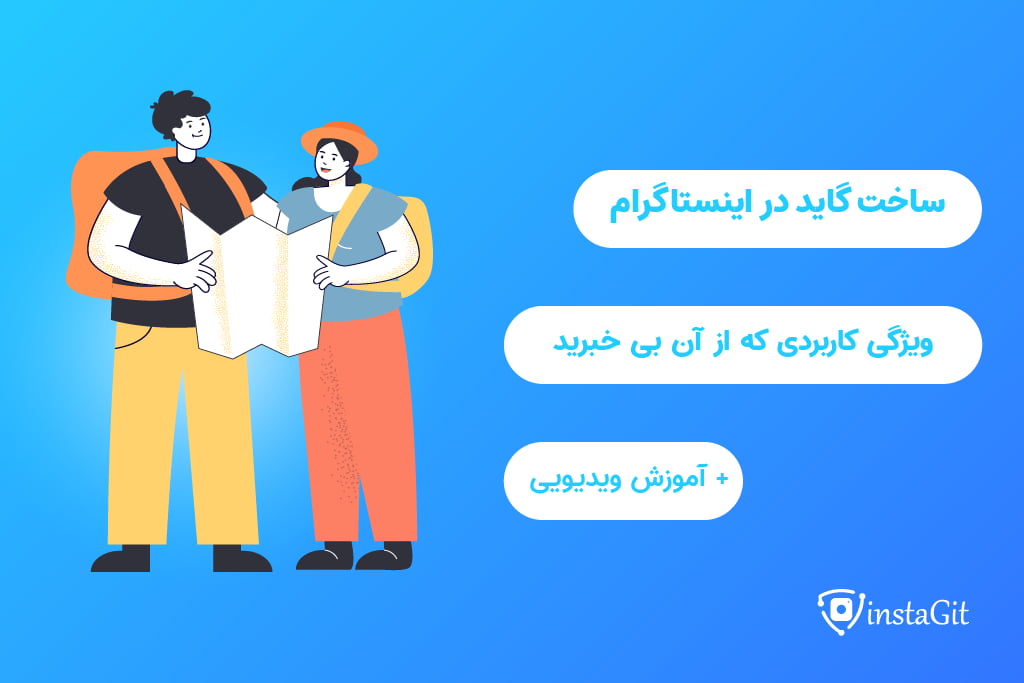
نظرات کاربران
به گفتگوی ما بپیوندید و نظر خود را با ما در میان بگذارید
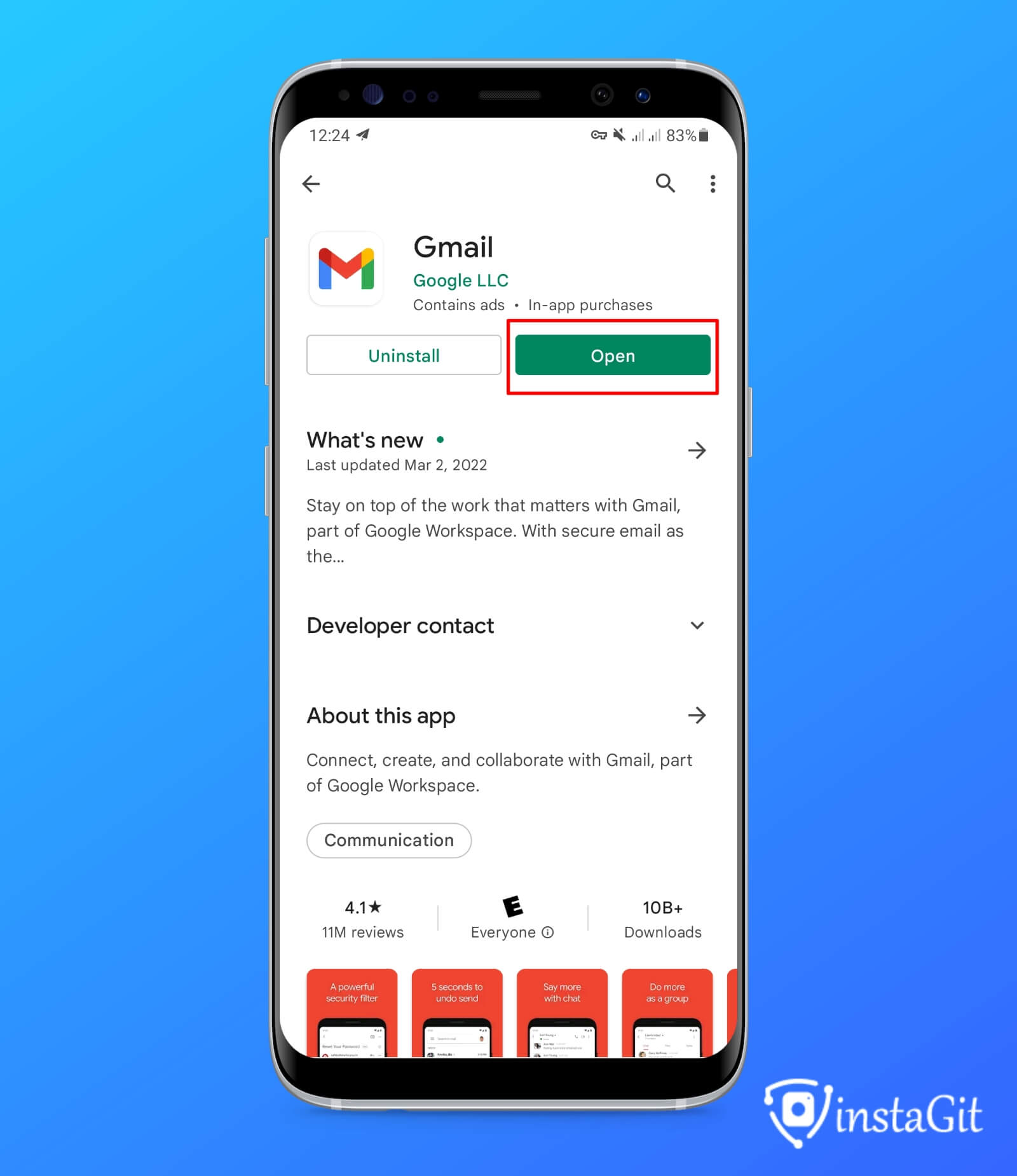
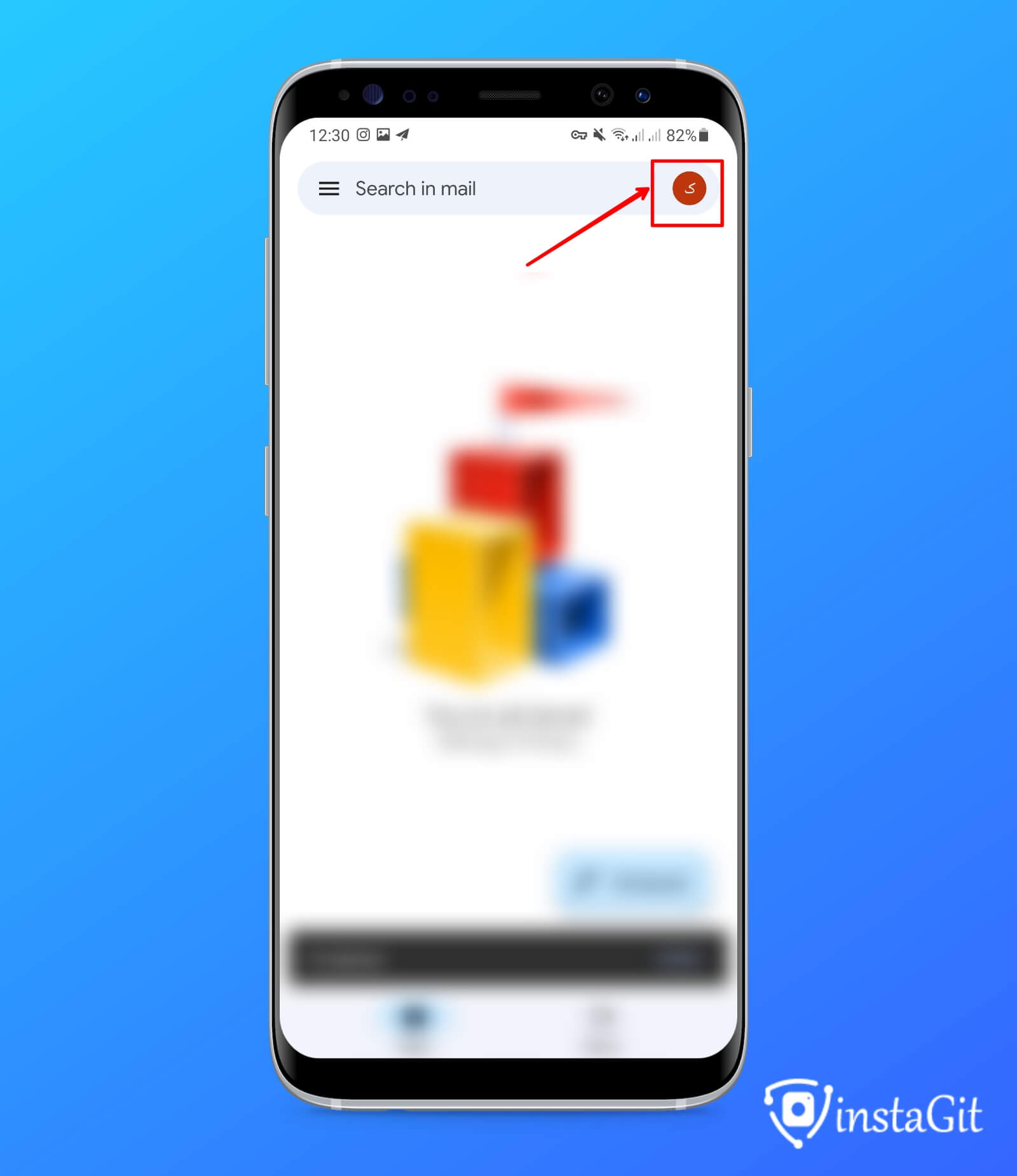
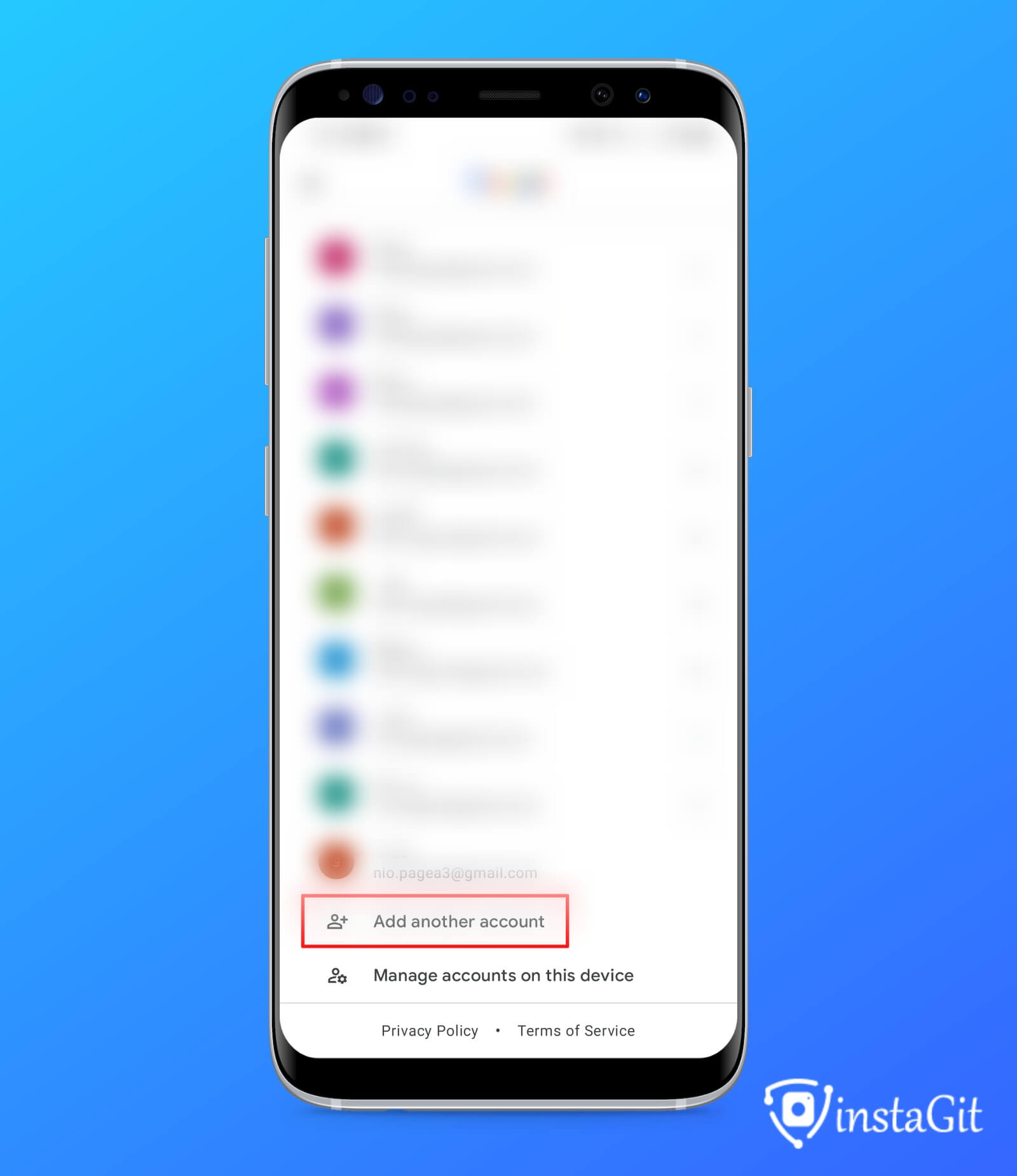
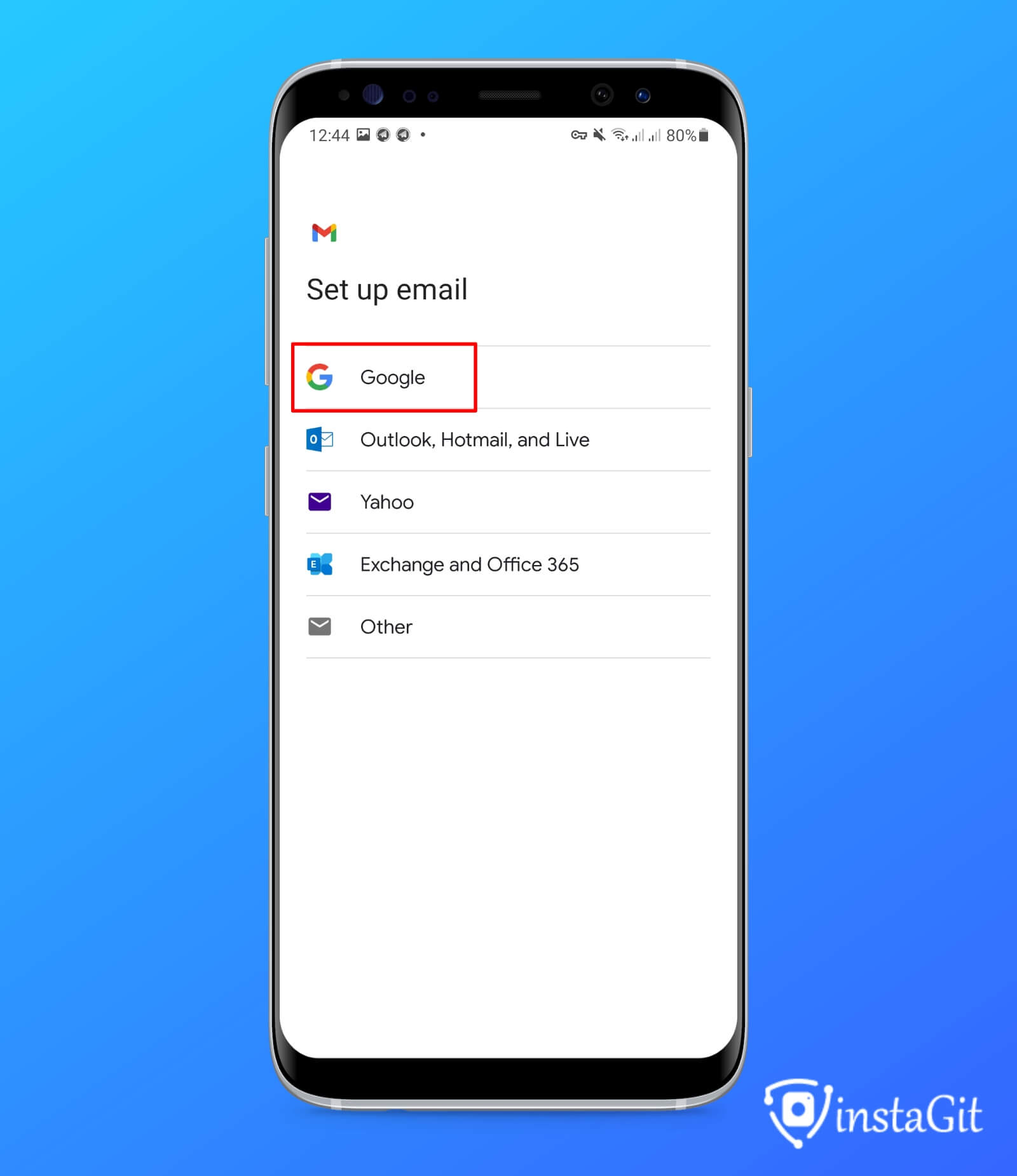
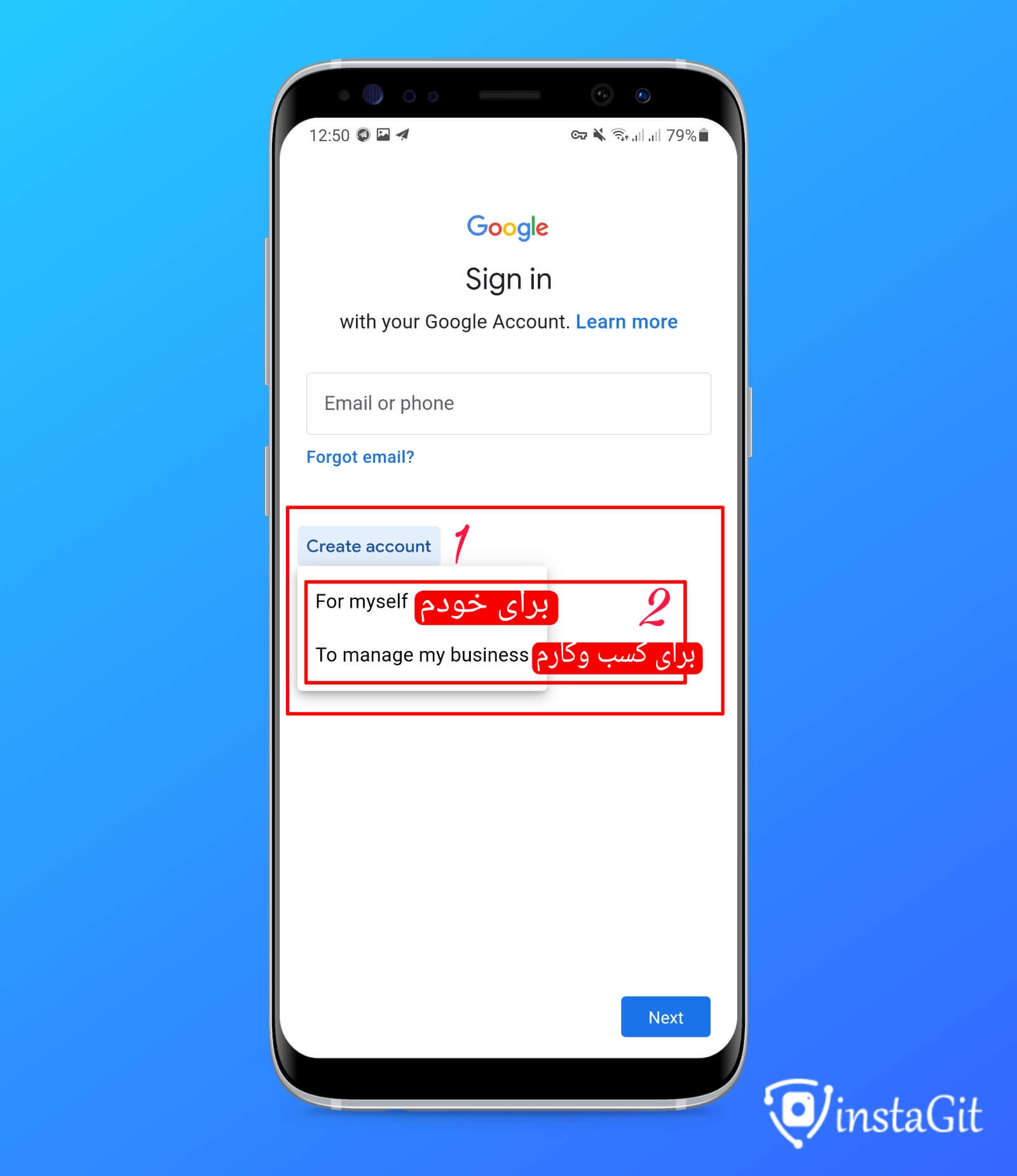
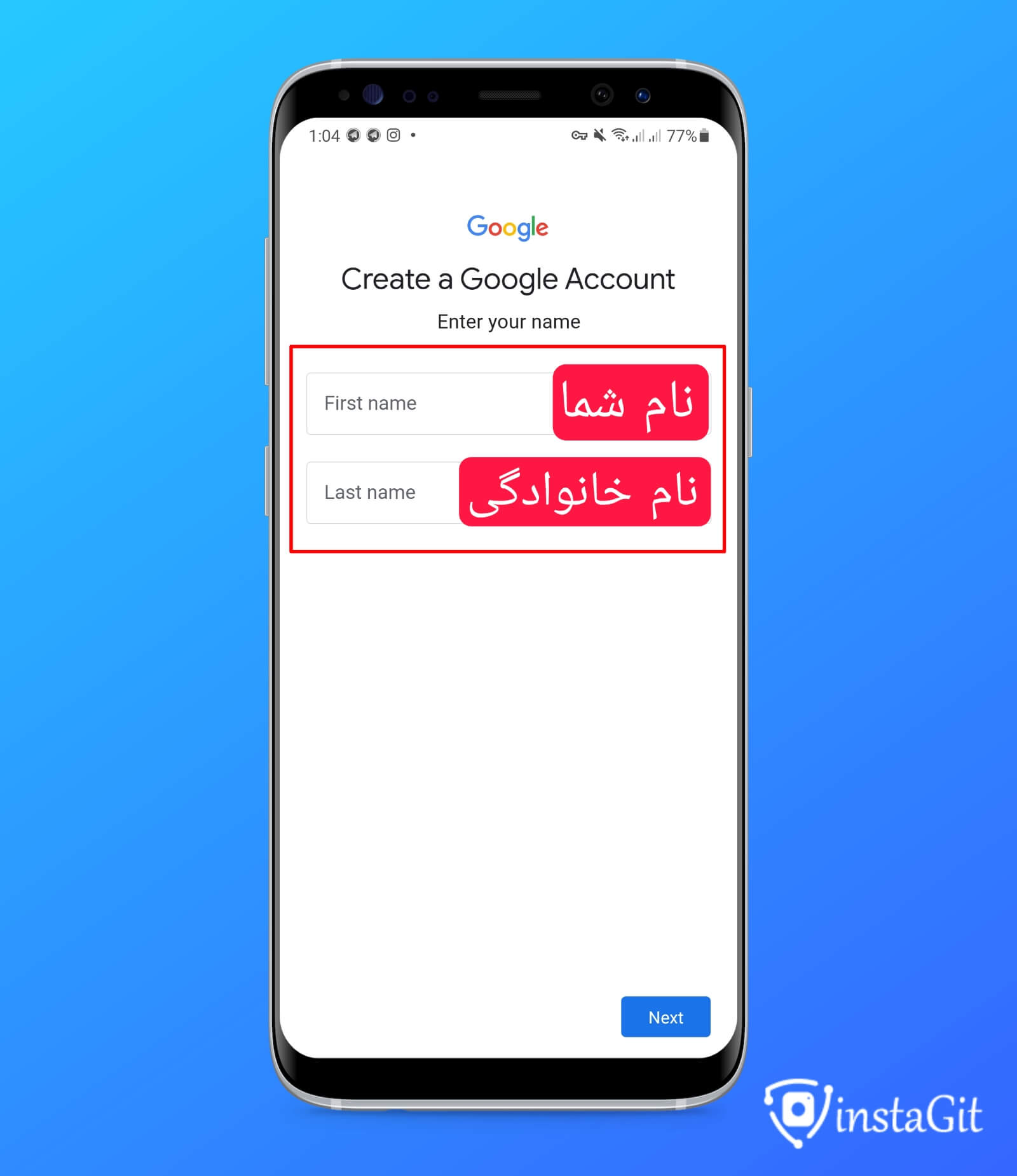
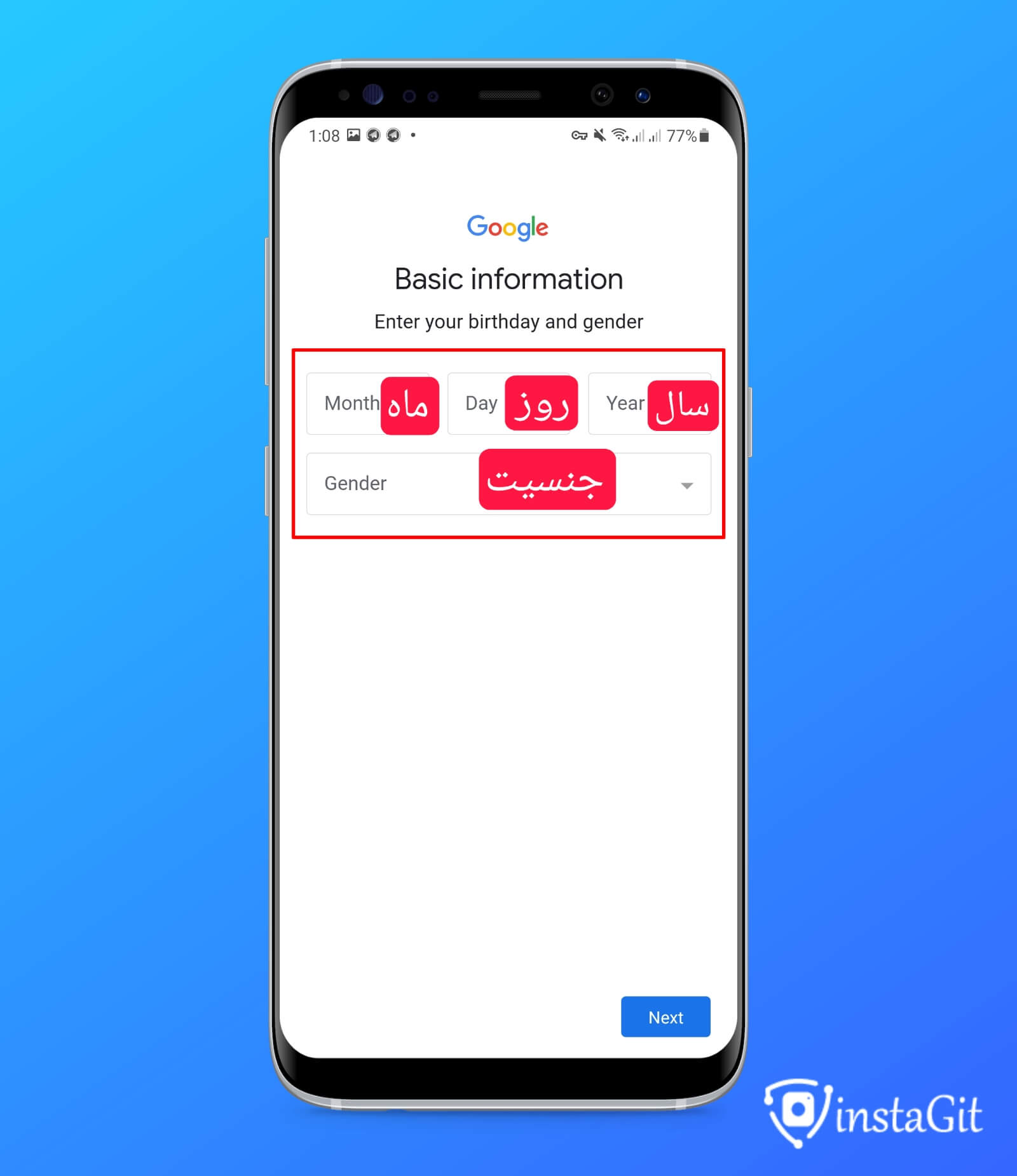

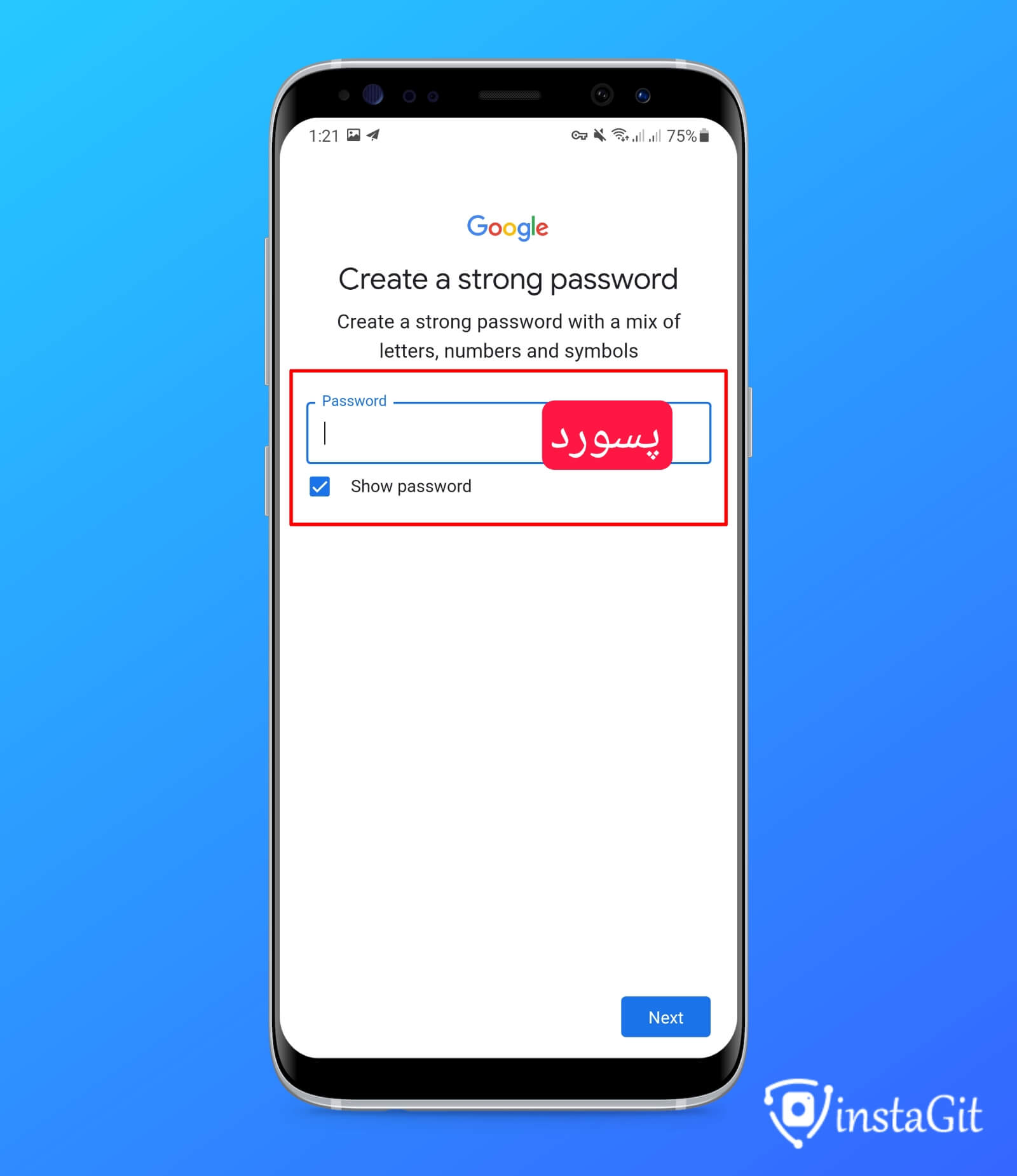

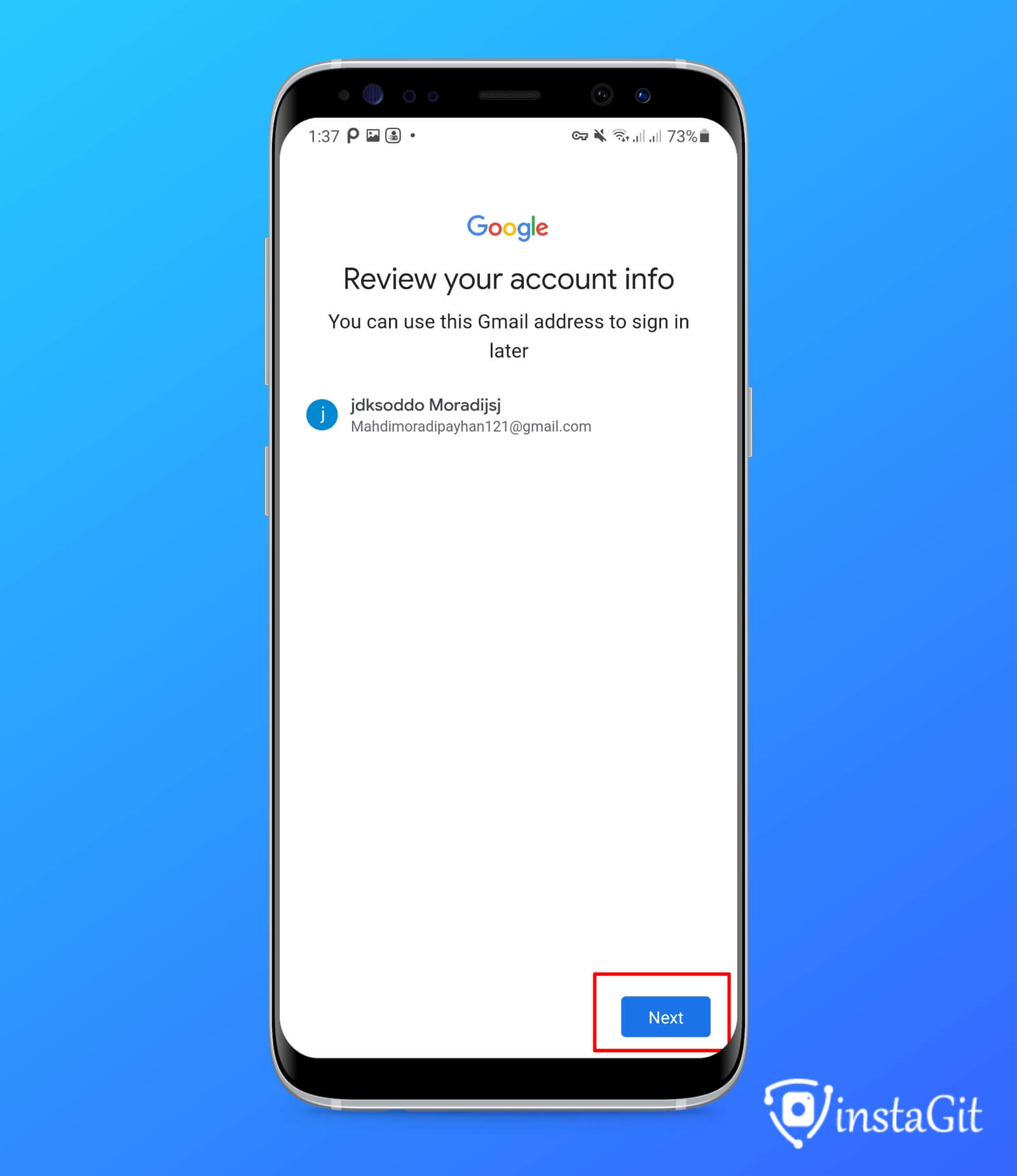
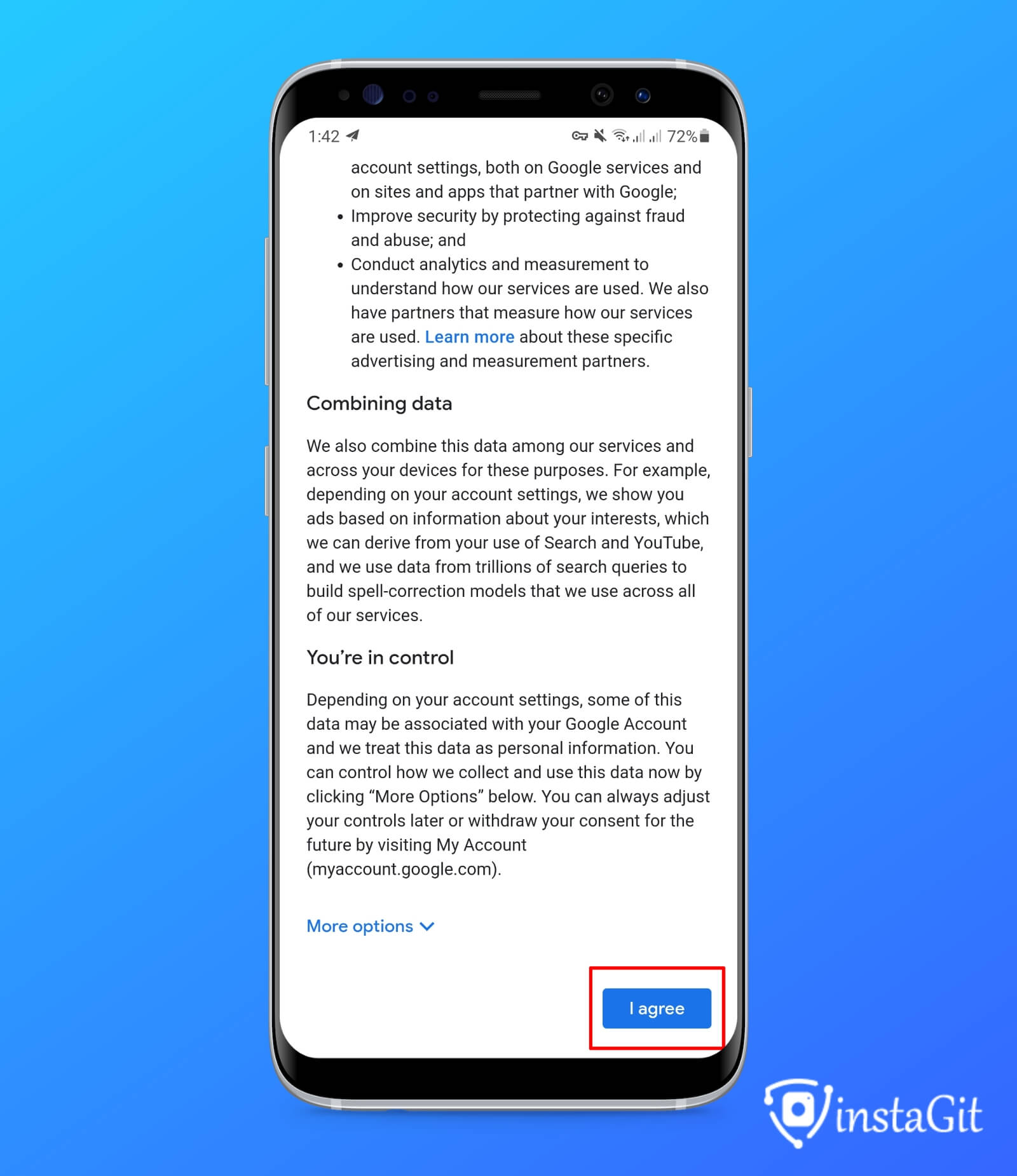

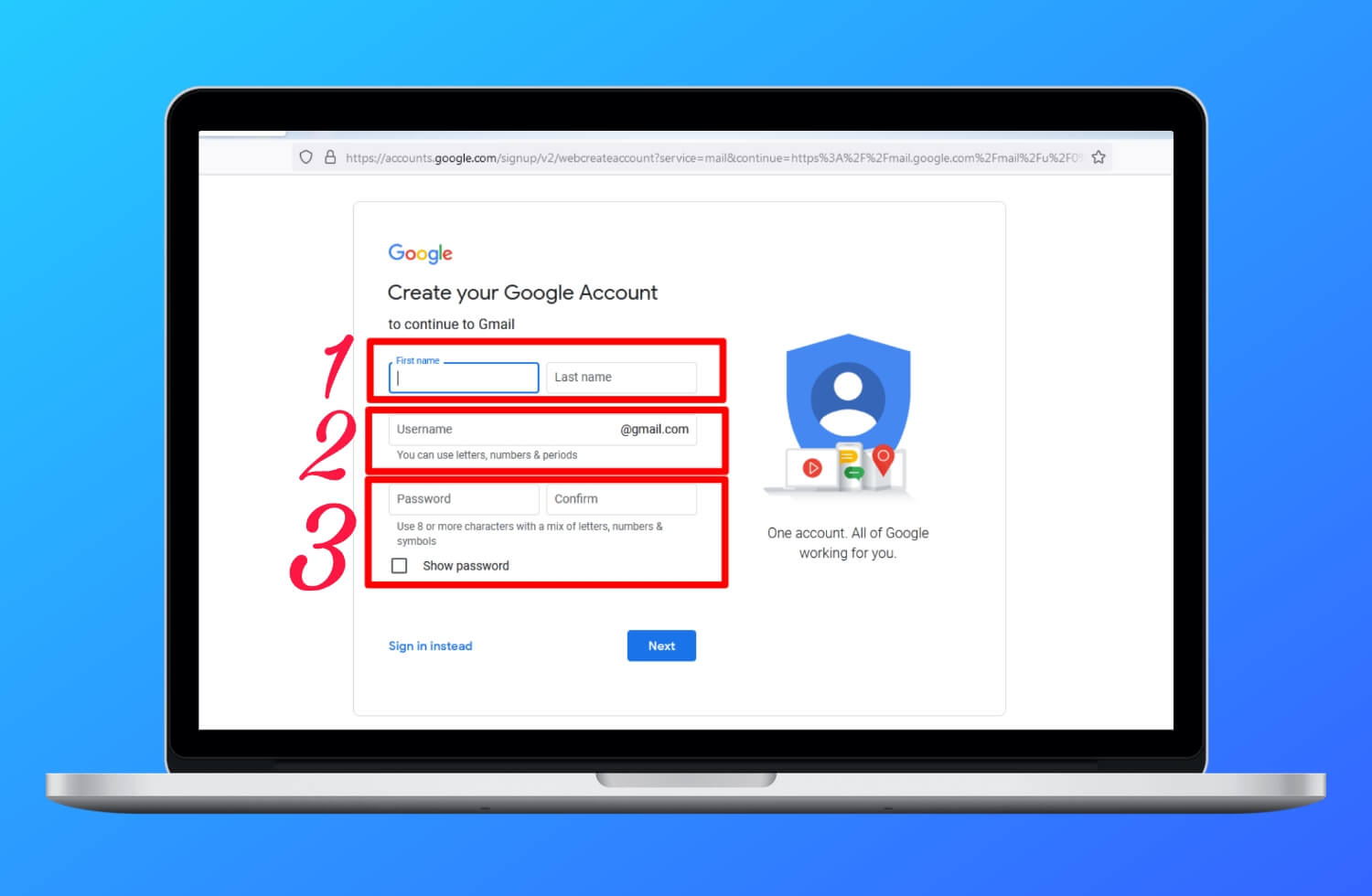
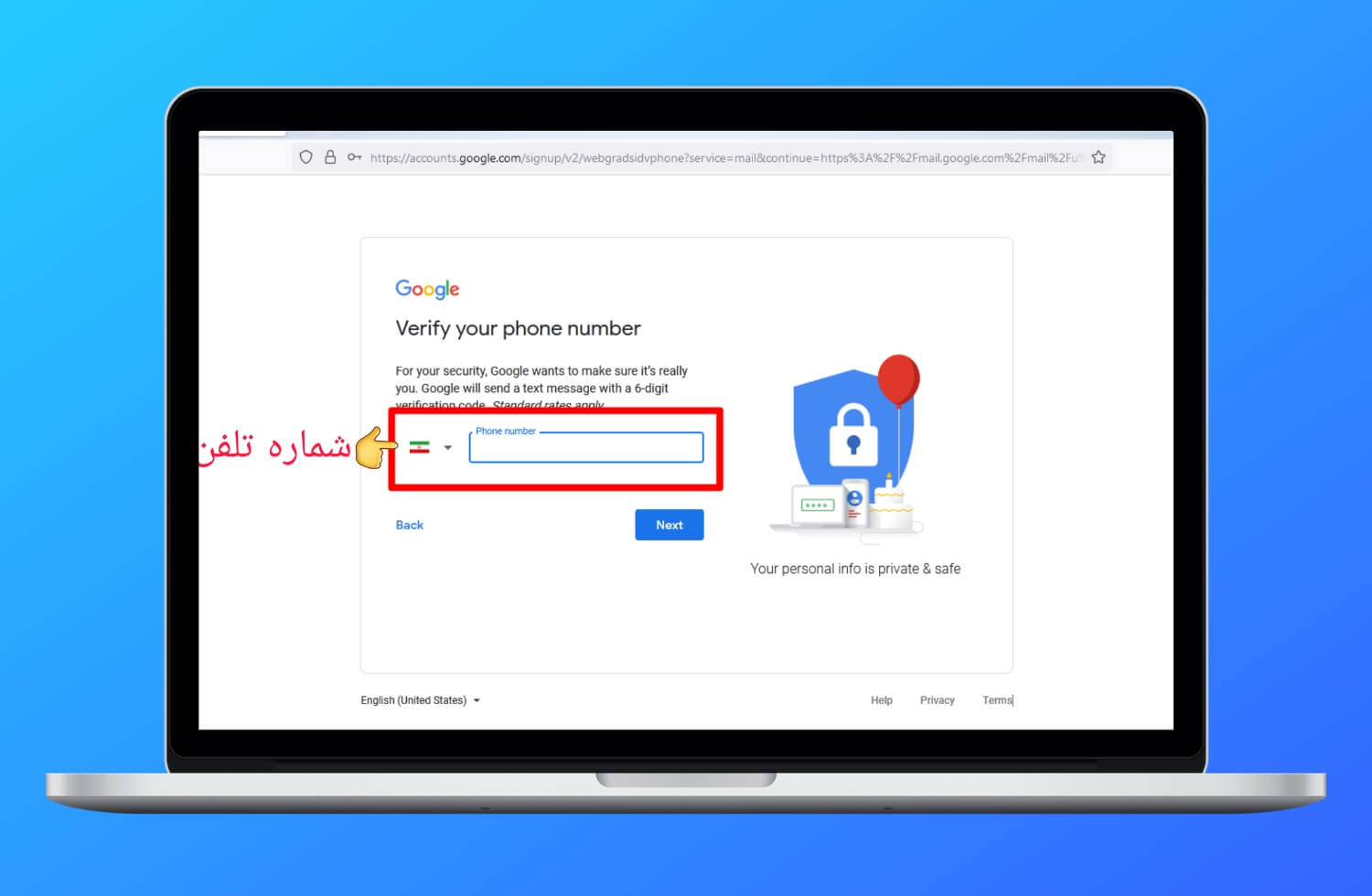
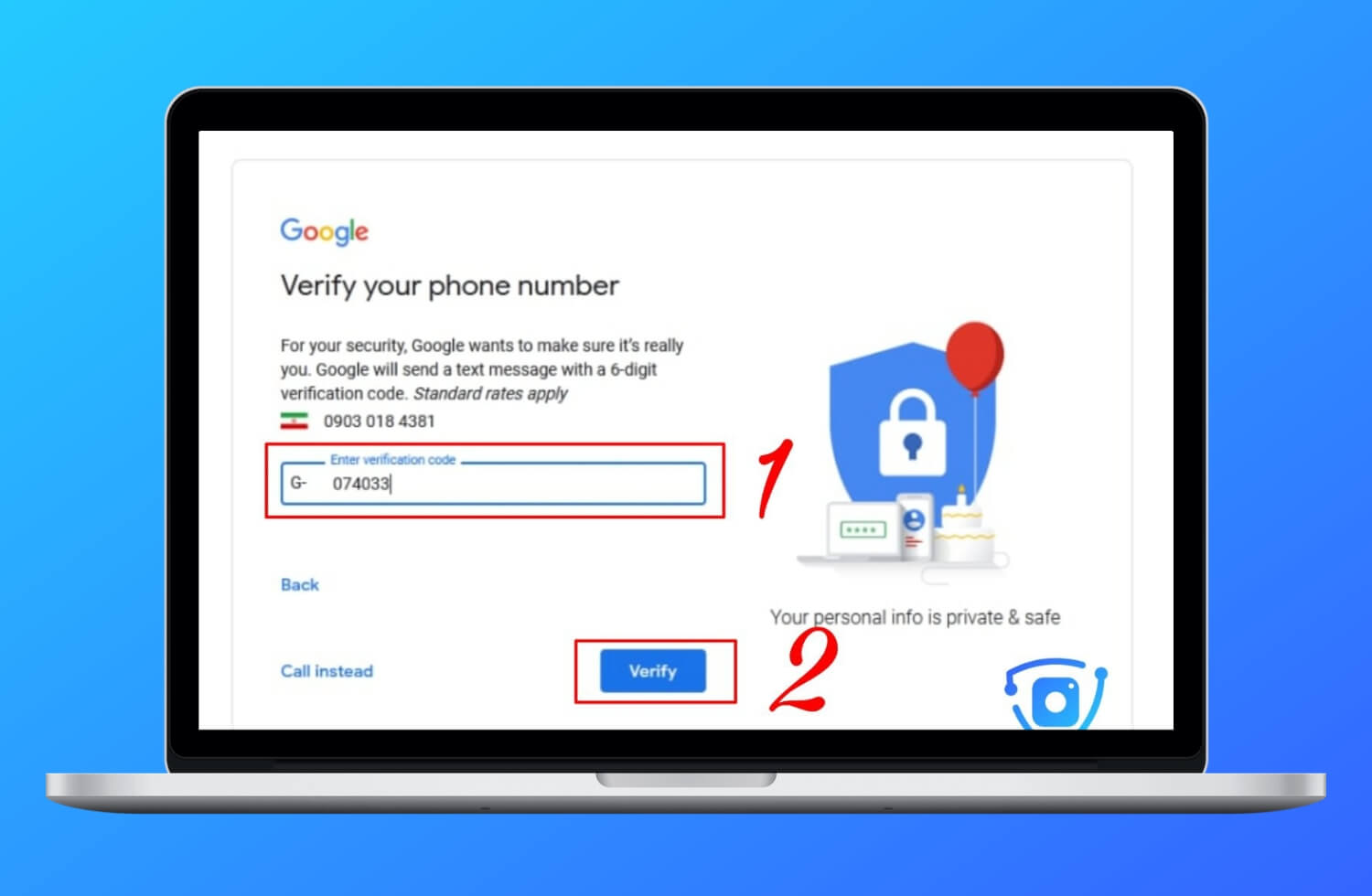
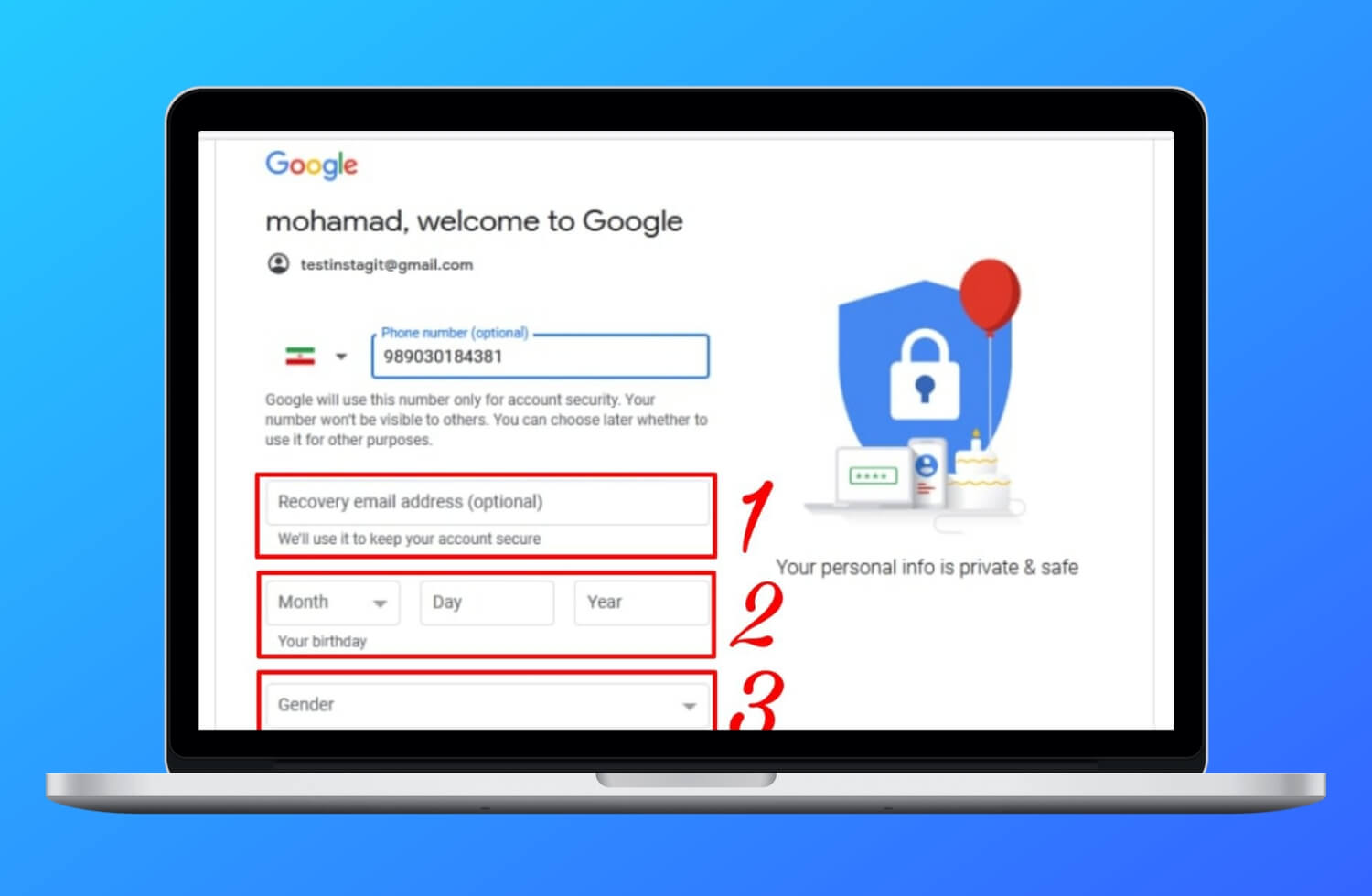
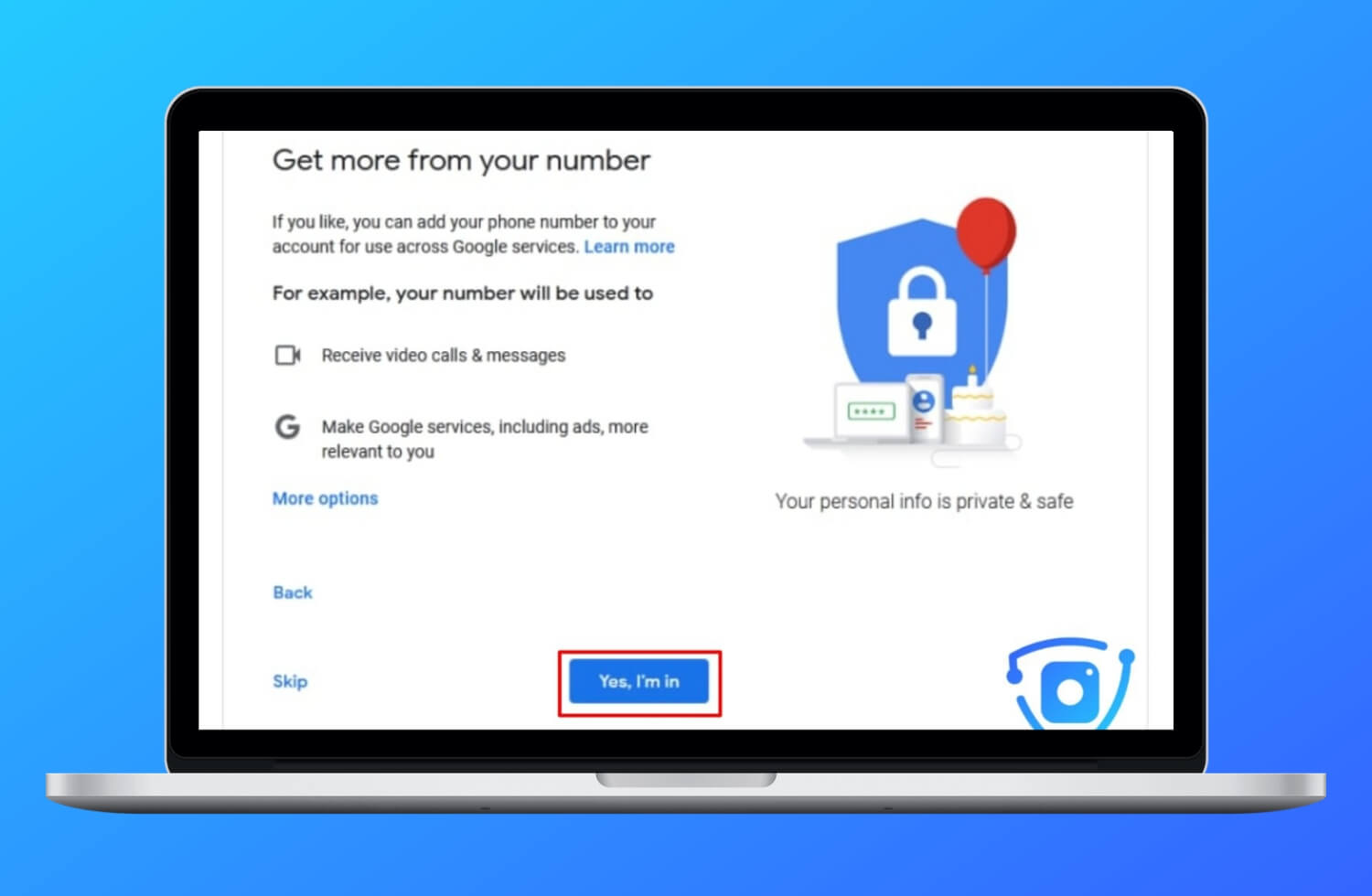
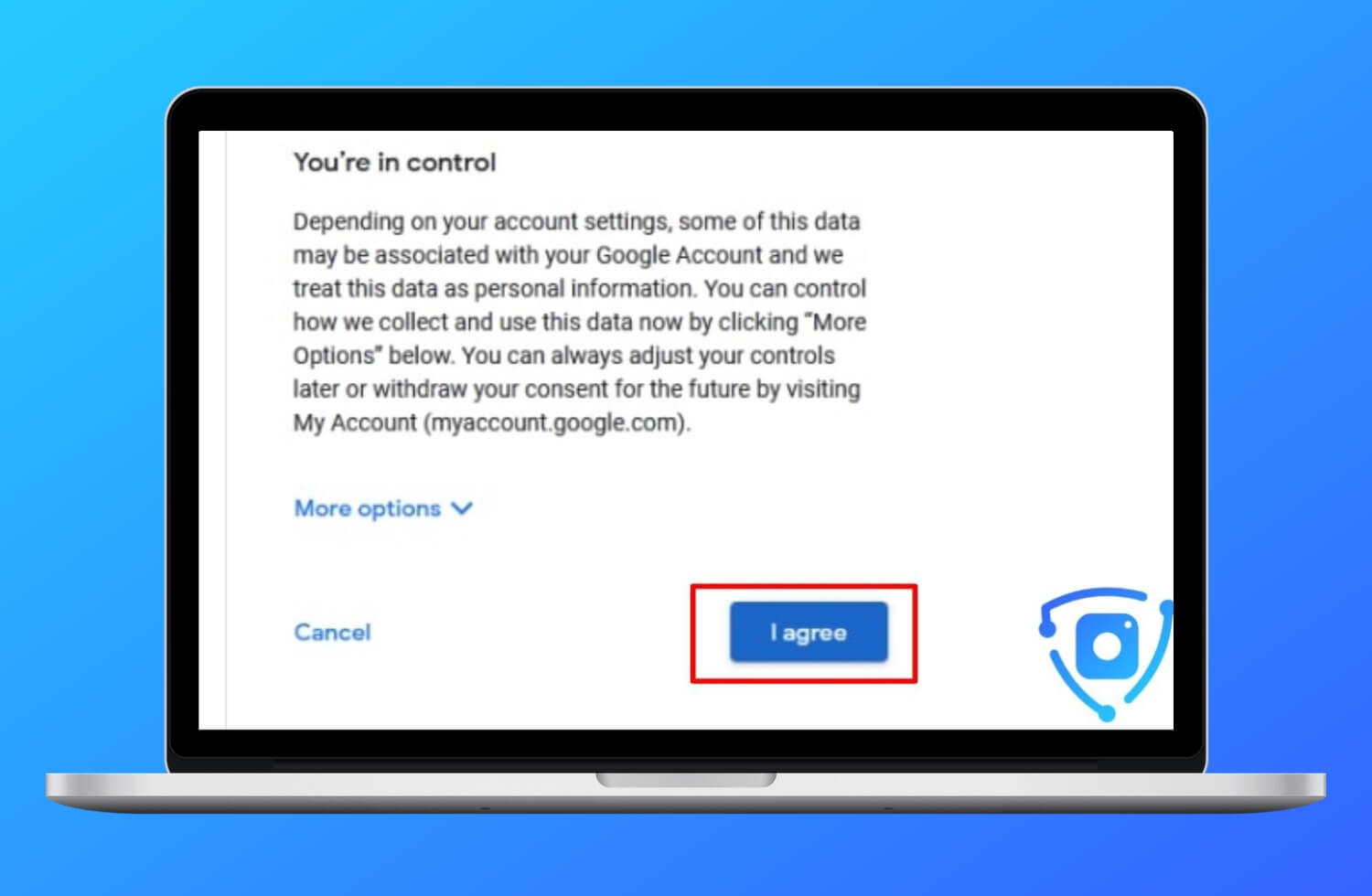
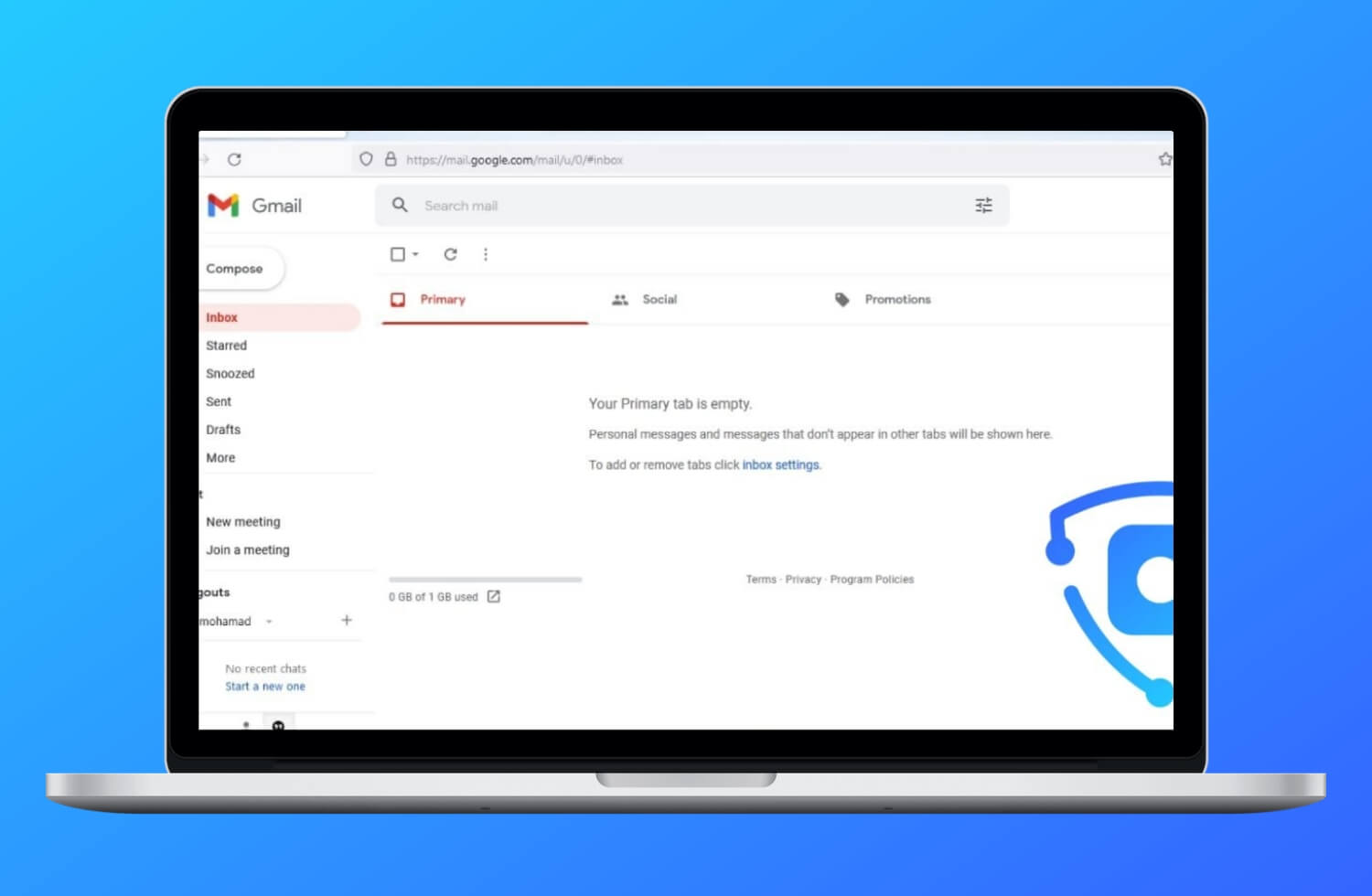
مرسی از آموزش عالی تون، الان دیگه همه چی رو در مورد ساخت جیمیل بلدم😍 فقط اگه میشه آموزش حذف جیمیل رو هم در سایت قرار بدین ممنون میشم.
خیلی ممنون از توجه تون.
چشم حتما به زودی آموزشش رو براتون می سازیم.